硬盘分区简明教程教本教本Word版.docx
《硬盘分区简明教程教本教本Word版.docx》由会员分享,可在线阅读,更多相关《硬盘分区简明教程教本教本Word版.docx(16页珍藏版)》请在冰豆网上搜索。
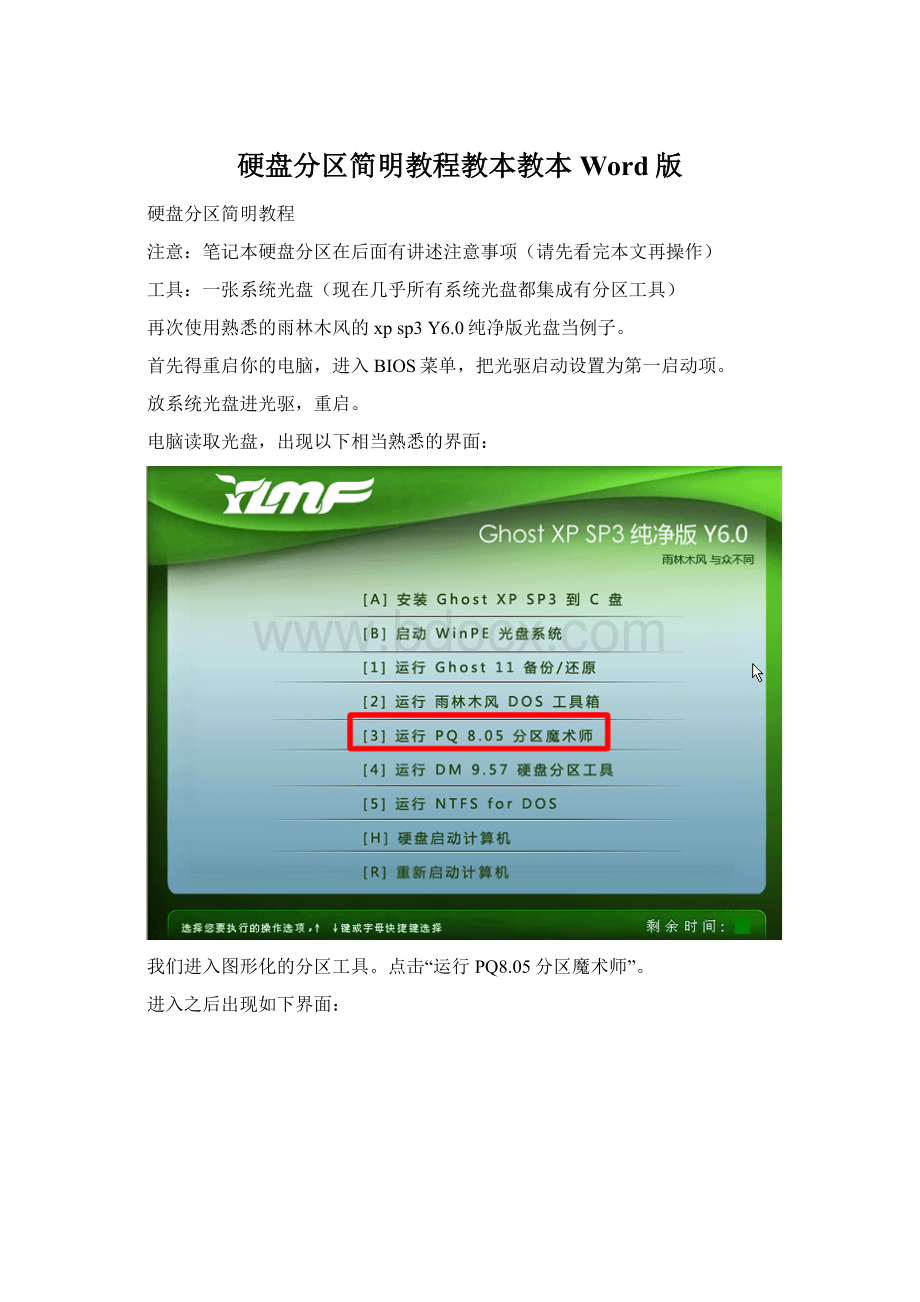
硬盘分区简明教程教本教本Word版
硬盘分区简明教程
注意:
笔记本硬盘分区在后面有讲述注意事项(请先看完本文再操作)
工具:
一张系统光盘(现在几乎所有系统光盘都集成有分区工具)
再次使用熟悉的雨林木风的xpsp3Y6.0纯净版光盘当例子。
首先得重启你的电脑,进入BIOS菜单,把光驱启动设置为第一启动项。
放系统光盘进光驱,重启。
电脑读取光盘,出现以下相当熟悉的界面:
我们进入图形化的分区工具。
点击“运行PQ8.05分区魔术师”。
进入之后出现如下界面:
图中红色框处可以选择需要进行分区操作的硬盘,由于这里只有一个硬盘,所以这步跳过。
然后在未分配的空间那里点击鼠标右键,点建立,如下图:
出现如下的选择框:
第一个分的是C盘。
“建立为”选“主要分割磁区”,
“分割磁区类型”选“NTFS”(注:
分割磁区类型就是我们常说的分区文件系统)
大小根据个人需要填写,
然后其他不变,点确定。
接着,在分好的C盘处点击鼠标右键,选择“进阶”,然后点“设定为作用”
这样就分好C盘了。
之后分D盘,依旧是在未分配的空间那里点击鼠标右键,点“建立”,之后的操作与C盘的稍微有点不同,(注意红色字)
“建立为”选“逻辑分割磁区”,
“分割磁区类型”依然是“NTFS”,
大小根据个人需要填写
然后其他的不用改,点确定。
这样就分好D盘了。
分E,F,G,H等盘的设置跟D盘的完全一样,要注意的是,只有C盘需要点“设置为作用”。
最后分好所有分区之后,点执行,完成刚才的操作:
出现的提示框点“是”:
然后稍等片刻,分区就完成,
分区完成后,按提示重新启动计算机即可:
之后就可以安装操作系统了。
顺带提一下,上面选择“分割磁区类型”(文件系统)的那里有好几种的,其中FAT32和NTFS是现在最常用的两种,不过FAT32已经越来越少人用了。
NTFS是要比FAT32更新和更好,FAT32不支持超过4G的单文件,NTFS是支持的,再有就是,非正常关机或者重启,用NTFS格式的是不要开机检测分区错误,而FAT32是要的。
还有,NTFS是不支持win98的,所以装win98的选FAT32吧。
因此,装xp等系统就直接选NTFS吧。
PS.学了分区有什么用?
=======据闻凤姐是不会分区的。
。
。
。
。
。
。
PS笔记本硬盘分区之前得先进行一个操作,就是进入BIOS里面设置硬盘兼容模式为IDE模式,因为BIOS分类繁多,这里不再细说,
大概进入BIOS之后找到SATA或者ACHI这样的关键字,然后修改为IDE即可,没十足把握,还请baidu(如果不先执行这一步操作,哪怕DM分区后进PE也是找不到硬盘的,所以这一步很重要)
再PS,某些笔记本电脑是不能直接用PQ来分区的,直接进入PQ的话会显示硬盘分区表错误的,要先用DM分然后再用PQ,这里简略说说。
如果你的笔记本可以直接进入PQ分区的话,就无视下面的介绍吧……
照样开机来到下面的界面,这次选“运行DM9.57硬盘分区工具”
出现上图的提示,按“回车”,进入下一个界面
用键盘选择第二个“AdvancedOptions”
进入到下一个界面:
点第一个“AdvancedDiskInstallation”,
之后,提示找到一个硬盘,点“Yes”
在之后出现的界面选第二个,如下图:
之后出现的提示界面,选“YES”
之后出现的界面,点第一个:
在下一个界面,按提示,按“alt+c”
上图依旧选“YES”
下图提示的也是选“YES”
然后出现最后一次的提醒,依然是点“YES”:
之后就会格式化我们的硬盘,然后出现如下的提示框
按“回车“之后,再出现如下界面:
根据提示按键盘上的“CTRL+ALT+DEL”重启。
重启之后再次选择“运行PQ分区魔术师”
进入之后:
在分区处点鼠标右键,点“删除”。
之后出现的提示框,按提示在文本输入框输入ok:
然后点击确定,再在出现的提示点确定,删除分区,
之后就可以像本文开始那样去给硬盘分区了。
Jun2010